word页面正反打印方法
学习Word中A4文档排版成A3双面对折打印技巧
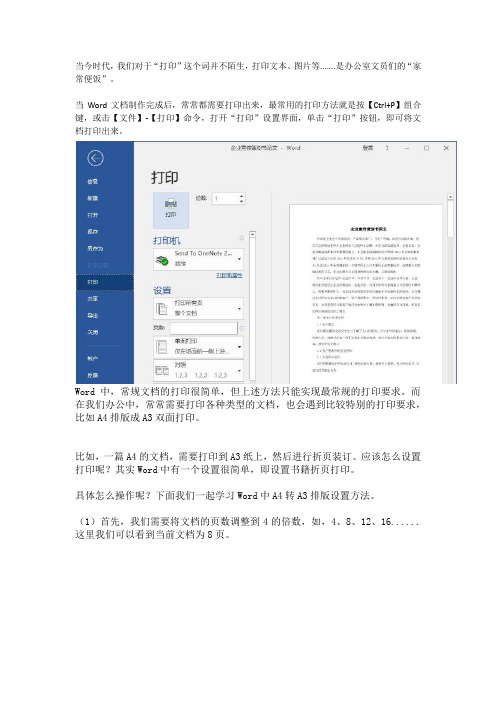
当今时代,我们对于“打印”这个词并不陌生,打印文本、图片等.......是办公室文员们的“家常便饭”。
当Word文档制作完成后,常常都需要打印出来,最常用的打印方法就是按【Ctrl+P】组合键,或击【文件】-【打印】命令,打开“打印”设置界面,单击“打印”按钮,即可将文档打印出来。
Word中,常规文档的打印很简单,但上述方法只能实现最常规的打印要求。
而在我们办公中,常常需要打印各种类型的文档,也会遇到比较特别的打印要求,比如A4排版成A3双面打印。
比如,一篇A4的文档,需要打印到A3纸上,然后进行折页装订。
应该怎么设置打印呢?其实Word中有一个设置很简单,即设置书籍折页打印。
具体怎么操作呢?下面我们一起学习Word中A4转A3排版设置方法。
(1)首先,我们需要将文档的页数调整到4的倍数,如,4、8、12、16......这里我们可以看到当前文档为8页。
知识拓展:为什么要设置为4的倍数?我们都知道,Word文档的默认纸张为A4纸。
而A3纸对折即是两张A4纸,所以很容易理解,A3纸上可以打印两面A4文档的内容。
(2)点击【布局】-【页面设置】组右下角的对话框启动器,打开“页面设置”对话框。
选择”纸张”选项卡,将“纸张大小”设置为“A3”。
(3)再选择”页边距”选项卡,在“页码范围”栏的“多页”下拉列表框中选择“书籍折页”选项。
此时,即可在“预览”栏中查看到调整后的双面版面效果。
(4)设置过程完毕,即可打印文档。
点击【文件】-【打印】,“打印机”选择“Microsoft Print to PDF”,打开如下图所示的对话框,勾选“手动双面打印”复选框(注意:如果你的打印机不支持双面打印,则勾选手动双面打印选项;如果支持双面打印,则不勾选)。
提示:如果勾选了手动双面打印,会输出两个PDF文档,一个是页面的奇数页,一个是页面的偶数页; 如果没有勾选手动双面打印,则生成一个可直接双面打印的PDF文档。
(5)点击“属性”按钮,在打开的对话框中设置“纸张格式”为“A3”,然后点击“确定”按钮,生成PDF文档。
Word打印设置技巧六则
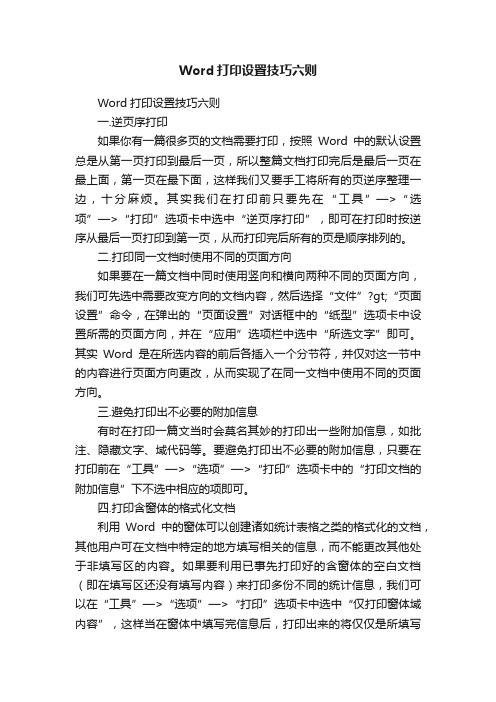
Word打印设置技巧六则Word打印设置技巧六则一.逆页序打印如果你有一篇很多页的文档需要打印,按照Word中的默认设置总是从第一页打印到最后一页,所以整篇文档打印完后是最后一页在最上面,第一页在最下面,这样我们又要手工将所有的页逆序整理一边,十分麻烦。
其实我们在打印前只要先在“工具”—>“选项”—>“打印”选项卡中选中“逆页序打印”,即可在打印时按逆序从最后一页打印到第一页,从而打印完后所有的页是顺序排列的。
二.打印同一文档时使用不同的页面方向如果要在一篇文档中同时使用竖向和横向两种不同的页面方向,我们可先选中需要改变方向的文档内容,然后选择“文件”?gt;“页面设置”命令,在弹出的“页面设置”对话框中的“纸型”选项卡中设置所需的页面方向,并在“应用”选项栏中选中“所选文字”即可。
其实Word是在所选内容的前后各插入一个分节符,并仅对这一节中的内容进行页面方向更改,从而实现了在同一文档中使用不同的页面方向。
三.避免打印出不必要的附加信息有时在打印一篇文当时会莫名其妙的打印出一些附加信息,如批注、隐藏文字、域代码等。
要避免打印出不必要的附加信息,只要在打印前在“工具”—>“选项”—>“打印”选项卡中的“打印文档的附加信息”下不选中相应的项即可。
四.打印含窗体的格式化文档利用Word中的窗体可以创建诸如统计表格之类的格式化的文档,其他用户可在文档中特定的地方填写相关的信息,而不能更改其他处于非填写区的内容。
如果要利用已事先打印好的含窗体的空白文档(即在填写区还没有填写内容)来打印多份不同的统计信息,我们可以在“工具”—>“选项”—>“打印”选项卡中选中“仅打印窗体域内容”,这样当在窗体中填写完信息后,打印出来的将仅仅是所填写的信息,而不是将整个统计表格文档打印出来。
五.打印到文档如果需要将一篇用Word编辑好的文档进行打印,而正好这台电脑又没有配备打印机,我们可以在“打印”对话框中选中“打印到文档”选项,在输入文件名后即可生成一个后缀名为prn的打印机文件,在其他配备打印机的电脑上用这个打印机文件即可将文档进行打印,即使那台电脑上没有安装Word也行。
学会这几个Word打印方法,不会浪费一张A4纸
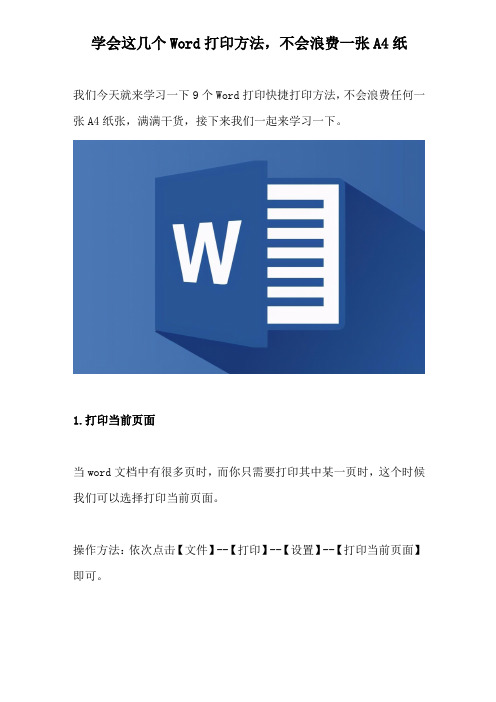
学会这几个Word打印方法,不会浪费一张A4纸我们今天就来学习一下9个Word打印快捷打印方法,不会浪费任何一张A4纸张,满满干货,接下来我们一起来学习一下。
1.打印当前页面当word文档中有很多页时,而你只需要打印其中某一页时,这个时候我们可以选择打印当前页面。
操作方法:依次点击【文件】--【打印】--【设置】--【打印当前页面】即可。
2.指定范围打印连续页面如果只想打印文档中某些连续页面,比如:第2页到第4页。
操作方法:依次点击【文件】--【打印】--【设置】--【自定义打印范围】,然后在页数中输入数字【2-4】即可。
3.打印任意不连续页面打印任意不连续页面,比如只想打印第一页,第三页,第五页,那么我们可以这样打印。
操作方法:依次点击【文件】--【打印】--【设置】--【自定义打印范围】,页数中输入【1,3,5】即可。
4.打印指定及部分连续页面这里可以理解为2和3组合使用,比如打印第1页,第4到5页,那么我们可以这么设置。
操作方法:依次点击【文件】--【打印】---【设置】--【自定义打印范围】,页数中输入【1,4-5】即可。
5.双面打印不浪费纸张的打印方法,那就是双面打印啦~怎样设置两面打印呢?我们一般都是先设置好奇偶页,然后先打印奇数页,再打印偶数页。
操作方法:依次点击【文件】--【打印】--【设置】--【仅打印奇数页】,等待打印完成后,再将纸按照顺序放回纸盒内,再次选择【仅打印偶数页】就OK了。
6.多页打印到一页想要节省纸张,将多页打印到一页上?难么你可以这么打印。
操作方法:依次点击【文件】--【打印】--【设置】--【每版打印2页】即可。
7.纵横向打印纵向横向打印操作方法是一样的,这里放到一起来说了。
操作方法:依次点击【文件】--【打印】--【设置】--选择【纵向】或者【横向】即可。
8.打印背景色及图像Word打印是都是忽略背景颜色和图像的,如果你想要显示背景颜色和图像,将它们打印出来,该怎么实现呢?操作方法:选择【文件】--【选项】--【显示】--【打印】,然后勾选【打印背景颜色和图像】就OK了!9.打印显示表头文档中有太多数据,而表头只有一个,换页之后就不显示了,打印出来也是一脸懵,所以我们先设置显示表头再开始打印。
word如何设置a3a4互换打印
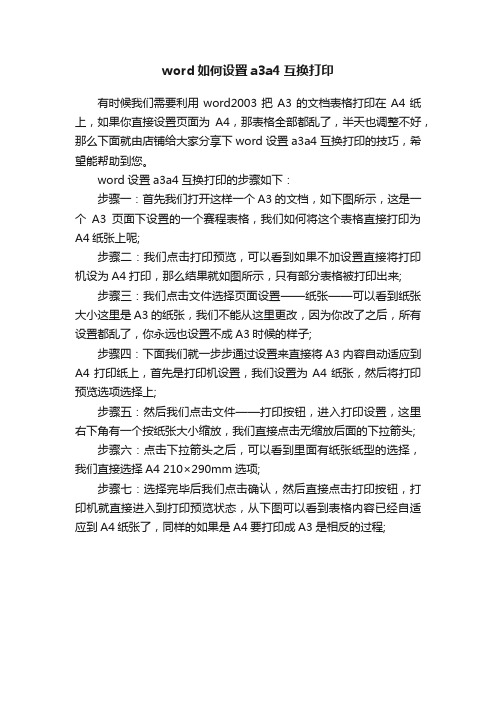
word如何设置a3a4互换打印
有时候我们需要利用word2003把A3的文档表格打印在A4纸上,如果你直接设置页面为A4,那表格全部都乱了,半天也调整不好,那么下面就由店铺给大家分享下word设置a3a4互换打印的技巧,希望能帮助到您。
word设置a3a4互换打印的步骤如下:
步骤一:首先我们打开这样一个A3的文档,如下图所示,这是一个A3页面下设置的一个赛程表格,我们如何将这个表格直接打印为A4纸张上呢;
步骤二:我们点击打印预览,可以看到如果不加设置直接将打印机设为A4打印,那么结果就如图所示,只有部分表格被打印出来;
步骤三:我们点击文件选择页面设置——纸张——可以看到纸张大小这里是A3的纸张,我们不能从这里更改,因为你改了之后,所有设置都乱了,你永远也设置不成A3时候的样子;
步骤四:下面我们就一步步通过设置来直接将A3内容自动适应到A4打印纸上,首先是打印机设置,我们设置为A4纸张,然后将打印预览选项选择上;
步骤五:然后我们点击文件——打印按钮,进入打印设置,这里右下角有一个按纸张大小缩放,我们直接点击无缩放后面的下拉箭头;
步骤六:点击下拉箭头之后,可以看到里面有纸张纸型的选择,我们直接选择A4 210×290mm选项;
步骤七:选择完毕后我们点击确认,然后直接点击打印按钮,打印机就直接进入到打印预览状态,从下图可以看到表格内容已经自适应到A4纸张了,同样的如果是A4要打印成A3是相反的过程;。
如何双面打印word
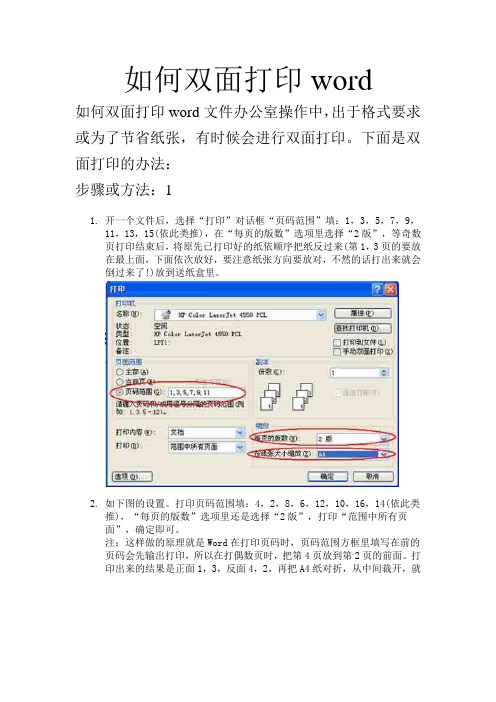
如何双面打印word如何双面打印word文件办公室操作中,出于格式要求或为了节省纸张,有时候会进行双面打印。
下面是双面打印的办法:步骤或方法:11.开一个文件后,选择“打印”对话框“页码范围”填:1,3,5,7,9,11,13,15(依此类推),在“每页的版数”选项里选择“2版”,等奇数页打印结束后,将原先已打印好的纸依顺序把纸反过来(第1,3页的要放在最上面,下面依次放好,要注意纸张方向要放对,不然的话打出来就会倒过来了!)放到送纸盒里。
2.如下图的设置。
打印页码范围填:4,2,8,6,12,10,16,14(依此类推),“每页的版数”选项里还是选择“2版”,打印“范围中所有页面”,确定即可。
注:这样做的原理就是Word在打印页码时,页码范围方框里填写在前的页码会先输出打印,所以在打偶数页时,把第4页放到第2页的前面。
打印出来的结果是正面1,3,反面4,2,再把A4纸对折,从中间裁开,就样就象书本一样第1页的反面为第2页,第3页的反面是第4页了。
3.单击“文件”按钮,在下拉菜单中单击选择“打印”,在“打印”对话框中单击勾选“手动双面打印”复选项,再单击打印按钮进行打印。
Word会先把1、3、5……等单页的内容发送到打印机打印,打印完单页后会弹出一个对话框提醒换一面打印,按对话框中提示,将出纸器中已打印好一面的纸取出并将它们放回到送纸器中(此时,一定要注意纸张放置的方向性),然后按下“确定”,Word就会自动再打印偶数页,这样只用一次打印命令就可以了。
步骤或方法:2这是一种更灵活的双面打印方式1.打开“打印”对话框。
选中“手动双面打印”,点确定。
就会出现一个“请将出纸器中已打印好的一面的纸取出并将其放回到送纸器中,然后“确定”按键,继续大一“的对话框并开始打印奇数页。
2.打印完后将原先已经打印好的纸张反过来重新放到打印机上,然后按下该对话框的“确定“按键,word 就会自动再打印偶数也,这样只用一次打印命令。
如何在Word中设置打印页面和打印方向
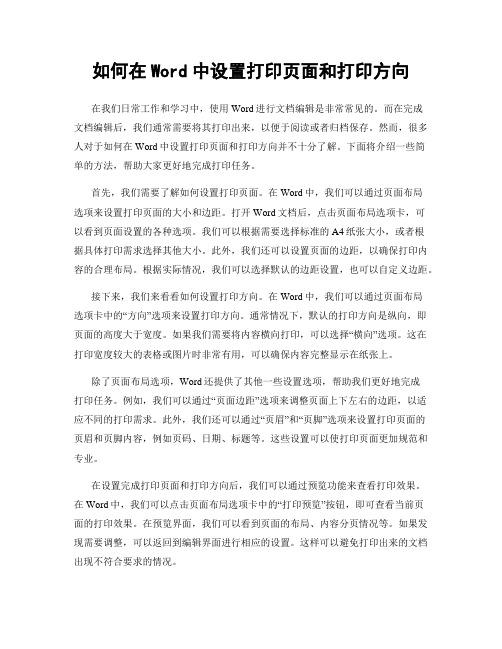
如何在Word中设置打印页面和打印方向在我们日常工作和学习中,使用Word进行文档编辑是非常常见的。
而在完成文档编辑后,我们通常需要将其打印出来,以便于阅读或者归档保存。
然而,很多人对于如何在Word中设置打印页面和打印方向并不十分了解。
下面将介绍一些简单的方法,帮助大家更好地完成打印任务。
首先,我们需要了解如何设置打印页面。
在Word中,我们可以通过页面布局选项来设置打印页面的大小和边距。
打开Word文档后,点击页面布局选项卡,可以看到页面设置的各种选项。
我们可以根据需要选择标准的A4纸张大小,或者根据具体打印需求选择其他大小。
此外,我们还可以设置页面的边距,以确保打印内容的合理布局。
根据实际情况,我们可以选择默认的边距设置,也可以自定义边距。
接下来,我们来看看如何设置打印方向。
在Word中,我们可以通过页面布局选项卡中的“方向”选项来设置打印方向。
通常情况下,默认的打印方向是纵向,即页面的高度大于宽度。
如果我们需要将内容横向打印,可以选择“横向”选项。
这在打印宽度较大的表格或图片时非常有用,可以确保内容完整显示在纸张上。
除了页面布局选项,Word还提供了其他一些设置选项,帮助我们更好地完成打印任务。
例如,我们可以通过“页面边距”选项来调整页面上下左右的边距,以适应不同的打印需求。
此外,我们还可以通过“页眉”和“页脚”选项来设置打印页面的页眉和页脚内容,例如页码、日期、标题等。
这些设置可以使打印页面更加规范和专业。
在设置完成打印页面和打印方向后,我们可以通过预览功能来查看打印效果。
在Word中,我们可以点击页面布局选项卡中的“打印预览”按钮,即可查看当前页面的打印效果。
在预览界面,我们可以看到页面的布局、内容分页情况等。
如果发现需要调整,可以返回到编辑界面进行相应的设置。
这样可以避免打印出来的文档出现不符合要求的情况。
最后,当我们完成了打印页面和打印方向的设置后,就可以点击页面布局选项卡中的“打印”按钮,开始打印任务了。
Word文档打印技巧:如何将文档排版成双面对折打印

Word文档打印技巧:如何将文档排版成双面对折打印当今时代,我们对于“打印”这个词并不陌生,打印文本、图片等.......是办公室文员们的“家常便饭”。
当Word文档制作完成后,常常都需要打印出来,最常用的打印方法就是按【Ctrl+P】组合键,或击【文件】-【打印】命令,打开“打印”设置界面,单击“打印”按钮,即可将文档打印出来。
Word中,常规文档的打印很简单,但上述方法只能实现最常规的打印要求。
而在我们办公中,常常需要打印各种类型的文档,也会遇到比较特别的打印要求。
比如,一篇A4的文档,需要打印到A3纸上,然后进行折页装订。
应该怎么设置打印呢?其实Word中有一个就去很简单,即设置书籍折页打印。
具体怎么操作呢?下面我们一起学习设置方法。
(1)首先,我们需要将文档的页数调整到4的倍数,如,4、8、12、16......这里我们可以看到当前文档为8页。
知识拓展:为什么要设置为4的倍数?我们都知道,Word文档的默认纸张为A4纸。
而A3纸对折即是两张A4纸,所以很容易理解,A3纸上可以打印两面A4文档的内容。
(2)点击【布局】-【页面设置】组右下角的对话框启动器,打开“页面设置”对话框。
选择”纸张”选项卡,将“纸张大小”设置为“A3”。
(3)再选择”页边距”选项卡,在“页码范围”栏的“多页”下拉列表框中选择“书籍折页”选项。
此时,即可在“预览”栏中查看到调整后的双面版面效果。
(4)设置过程完毕,即可打印文档。
点击【文件】-【打印】,“打印机”选择“Microsoft Print to PDF”,打开如下图所示的对话框,勾选“手动双面打印”复选框(注意:如果你的打印机不支持双面打印,则勾选手动双面打印选项;如果支持双面打印,则不勾选)。
提示:如果勾选了手动双面打印,会输出两个PDF文档,一个是页面的奇数页,一个是页面的偶数页; 如果没有勾选手动双面打印,则生成一个可直接双面打印的PDF文档。
(5)点击“属性”按钮,在打开的对话框中设置“纸张格式”为“A3”,然后点击“确定”按钮,生成PDF文档。
纸张分2栏正反面打印如何设置

纸张分2栏正反面打印,如何设置1.打开“页眉和页脚”工具栏,切换到页脚区域,在第一栏的适当位置,输入“第页共页”2.将光标插入到“第页”两字的中间,连按两次“CTRL+F9”,得到“{{}}”在括号中输入以下域代码:“{={page}*2-1}”3.再将光标插入到“共页”两字的中间,同样连按两次“CTRL+F9”,得到“{{}}”在括号中输入以下域代码:“{={numpag es}*2}”4.然后把上面的内容(第{={page}*2-1}页共{={numpag es}*2}页)复制一下(按住CTRL 键拖动)把“第{={page}*2-1}页”的域代码修改为“第{={page}*2}页”5.按“ALT+F9”切换域代码得到“第1页共2页”和“第2页共2页”的页码。
此页码会随着文档版面的增加而自动更新。
如果文档分为三栏的话,只要将第一栏“第页”的域代码设为“第{={page}*3-2}页”,第二栏设为“第{={page}*3-1}页”,第三栏设为“第{={page}*3}页”,将“共页”的域代码改为“共{={numpag es}*3}页”就可以了。
还有一种方法:分栏后打开“页眉和页脚”工具栏,切换到页脚区域插入一行两列表格,选中表格单击右键选择边框和底纹打开的对话框中选择边框并设置成无,隐藏表格线(视图-工具栏-表格和边框-隐藏虚框)前面格中输入{={page}*2-1}后面格中输入{={page}*2}切换代码后,都居中注意:此处的大括号是按CTR L+F9输入这个很简单,通过插入域代码来实现,操作步骤如下:1)插入页码在菜单“插入”中插入页码,然后将其更改为“自动图文集”的“第X页共Y页”的页码模式,全选“第1页共1页”按下ALT+F9显示全部域代码,如:第 {PAGE} 页共 {NUMPAG ES} 页。
- 1、下载文档前请自行甄别文档内容的完整性,平台不提供额外的编辑、内容补充、找答案等附加服务。
- 2、"仅部分预览"的文档,不可在线预览部分如存在完整性等问题,可反馈申请退款(可完整预览的文档不适用该条件!)。
- 3、如文档侵犯您的权益,请联系客服反馈,我们会尽快为您处理(人工客服工作时间:9:00-18:30)。
如何设置文稿页码并正反面打印
方法一:
一个是有些高档的打印机,比如HP 5200,在打印机设置里面可以设置成自动双面打印.
方法二:
第二个是在WORD菜单"文件"下面"打印",选中"手动双面打印"复选框,打印时打印完奇数页后就会提示你再把纸送进去,打印另一面.但要注意,要把纸的顺序全部调过来,打印机出来的时候,最上面的那个是最后一页,最底下的是第1页.
方法三:
打开Word编辑框左上角的“视图(V)”,在下拉菜单中点鼠标左键选“页眉和页脚(H)”,于是所编辑文字瞬间披上了一层牛奶般的透明白膜,滚动鼠标轮将鼠标箭头移到文本首页的下方,落在有“页脚”字样的下方的长条框的左端顶部,输入数字“1”,然后点击编辑框顶部的“居中”符号,“1”一下子就跳到首页的下部中间位置了。
向下浏览就会发现第2页第3页上在同样的位置都注了对应的页码。
页码设好后,打开“文件—打印”,在“打印”对话框下选“页码范围”,并在后边的空白框中填入“1,3,5,7,11,13,15,17,19,21,23”,然后点“确定”,打印开始。
这时打印出的文稿是打印在未打印时静止地放在纸盒中的纸的正面,将前述打了一面的纸按1,3,
5的奇数顺序分别反置并将页头对着打印机放在纸盒中。
然后在“打印”对话框中输入“2,4,6,8,10。
”点确定。
这样打印出来的文稿就是按12345…的顺序排列的了。
在页码较多的情况下,逐一输入奇数码或偶数码较为费时,在“打印”对话框左下角有“打印(R)”选项,其中默认填写内容为“范围中所有页面”,你点击右侧的“V”形展开其他项,可以发现“”“奇数页”“偶数页”。
如此,你在页码范围选择“全部”的情况下,直接选择打印奇数页,然后再按由小到大的奇数顺序逐页反置放入纸盒,操作打印偶数页,一样可以实现正反面顺序打印。
